reklama
Dokud si pamatujeme, vypadal Gmail stejně. Je to proto, že poslední hlavní přepracování Gmailu bylo v roce 2011. Nyní však Google přepracoval Gmail zcela na základě svého nového motivu Google Material Theme. Je to všechno bílé, hravé a konečně konzistentní na celém webu, iOS a Android.
Pokud vás nový design Gmailu v iPhone nebo Androidu ohasne, nebojte se. Gmail stále funguje stejným způsobem. Má jen několik nových funkcí, které usnadňují život.
1. Přepnout zobrazení konverzace
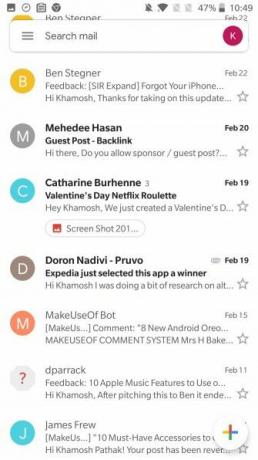
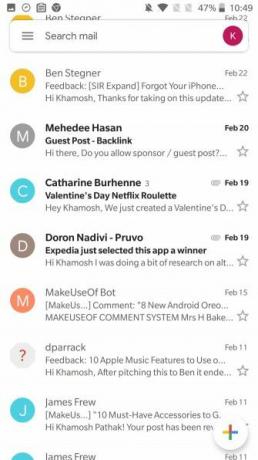
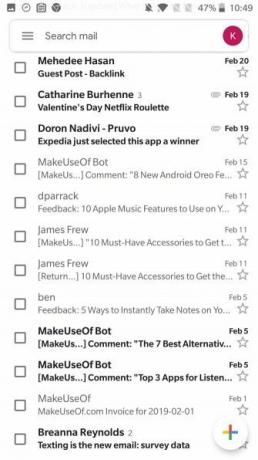
První věc, kterou si po aktualizaci aplikace Gmail všimnete, je možnost tří různých zobrazení konverzace. Můžete si vybrat mezi výchozím, pohodlným a kompaktním. Na obrázcích výše můžete vidět, jak vypadají.
Výchozí režim je prostornější. Zobrazuje profilové obrázky, výňatky ze zpráv a poskytuje zkratky k přílohám a akčním prvkům uvnitř e-mailu.
Komfortní zobrazení je podobné předchozí verzi. Jen profilový obrázek, název e-mailu a malý výňatek. Jak název napovídá, Kompaktní zobrazení je malé a těsné a zobrazuje pouze název e-mailu a podrobnosti o odesílateli. Obrázek profilu nahradí zaškrtnutí.
Pro většinu uživatelů je výchozí režim tou nejlepší volbou, protože doporučené možnosti Gmailu jsou obvykle na místě. Zobrazení konverzace můžete později změnit na Nastavení > Obecné nastavení > Hustota seznamu konverzací.
2. Zvykněte si na nové rozvržení
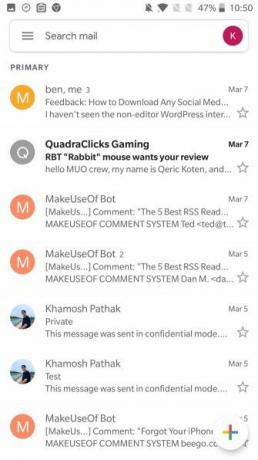
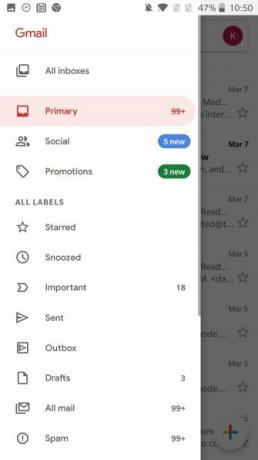
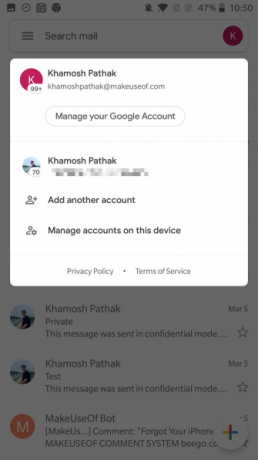
Jak bylo uvedeno výše, Google trochu posunul nábytek. Tlačítko pro vyhledávání bylo změněno na vyhledávací lištu nahoře (místo starého červeného pruhu). Staré tlačítko úprav je nyní vícebarevným tlačítkem pro psaní.
Možnost přepínání účtů byla přesunuta do pravého horního rohu hlavní obrazovky (z nabídky hamburgeru). Klepněte na tlačítko svého profilu, pokud si přejete přepnout na jiný účet nebo pokud chcete přidat nový.
Přejetím zleva zobrazíte zjednodušenou nabídku hamburgerů. Odtud můžete přepnout na konkrétní doručenou poštu nebo štítek. Přejeďte prstem až dolů až sem Nastavení knoflík.
3. Použijte důvěrný režim
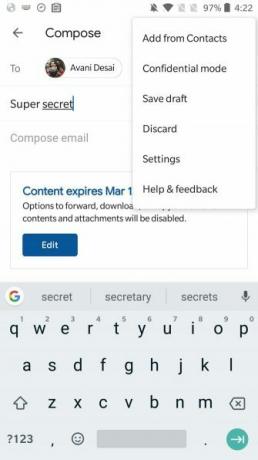
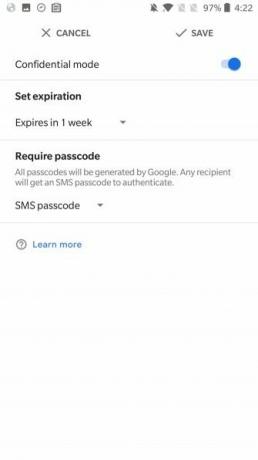
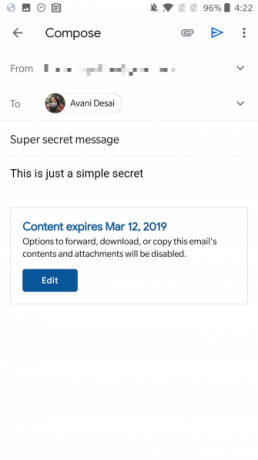
Důvěrný režim je jednou z hlavních funkcí přepracované aplikace Gmail. Je to odpověď společnosti Google na množství šifrovaných e-mailových služeb dostupných online.
Důvěrný režim má dva různé režimy. Standardní a SMS heslo.
Standard režim zakáže možnost předat e-mail a automaticky jej odstraní po uplynutí nastavené doby (od jednoho dne do 5 let). Přestože není vyžadováno heslo, zpráva se otevře pouze ve vlastních aplikacích a webech Gmailu. Heslo SMS možnost má další bezpečnostní funkci, kde odesílá jednorázový přístupový kód příjemci prostřednictvím SMS.
Zatímco důvěrný režim je vítanou funkcí. Není to úplně bezpečné. Nezabrání příjemci přijímat snímek obrazovky nebo fotografii s obsahem zprávy.
4. Přizpůsobení akcí švihnutí (pouze Android)
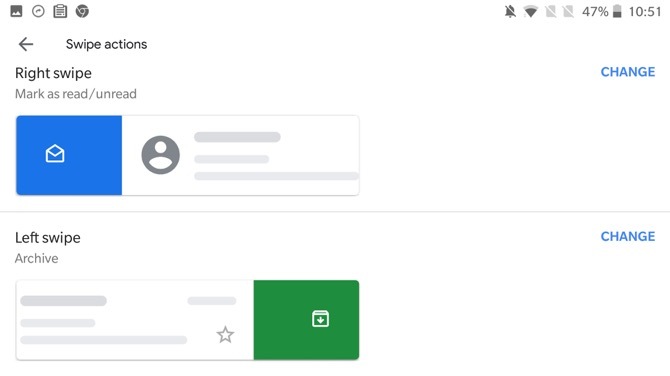
V systému Android můžete přizpůsobit gesto přejetí e-mailem. Ve výchozím nastavení posouvá levý i pravý archiv e-mailu.
Jít do Nastavení > Obecné nastavení > Akce švihnutím a klepněte na Změna tlačítko vedle Přejeďte prstem doprava nebo Přejeďte doleva změnit to. Nyní můžete k jednomu gestu přiřadit prst Archiv, Odstranit, Označit jako přečtené / nepřečtené, přesunout do, nebo Odložit e-mail.
Vyberte akci, která vyhovuje vašemu pracovnímu e-mailu. Pokud používáte doručenou poštu jako správce úloh, použijte akci Odložit a Označit jako přečtené / nepřečtené pro maximální užitek.
5. Přejetím změníte účty (pouze pro iOS)
V novém #Gmail app, můžete přepínat mezi účty přejetím prstem mezi vašimi avatary ??
pic.twitter.com/egJyY2GSqC
- Art Jonak (@ArtJonak) 4. března 2019
Aplikace Gmail na iPhone skryje šikovné malé gesto. Pokud jste přihlášeni do více účtů, stačí přejetím prstem po ikoně profilu snadno přepínat mezi účty.
6. Vyrovnejte hromadně e-maily
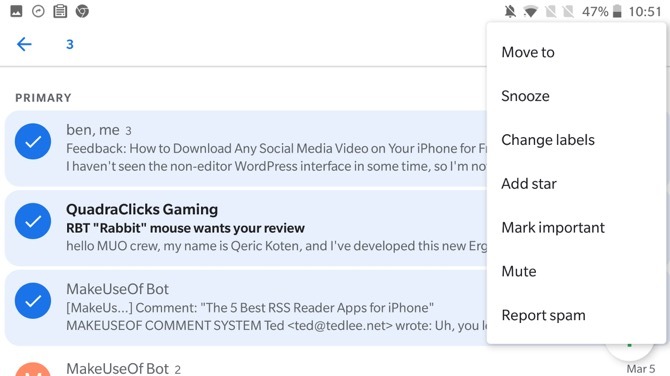
Tady je další skrytá funkce Gmailu které by se vám mohlo líbit. V zobrazení Doručená pošta klepněte na obrázek profilu a vyberte e-mail. Můžete to i nadále dělat, abyste rychle vybrali více zpráv, aniž byste se museli držet klepnutím a podržením Upravit režim.
Pokud vyberete více zpráv, zobrazí se na horním panelu několik akcí. Zprávu můžete označit jako přečtenou / nepřečtenou, archivovat nebo smazat. Klepnutím na tlačítko nabídky se zobrazí další možnosti, jako je Odložit, Přesunout do, Označit jako důležité, a Ztlumit.
7. Odložit na později
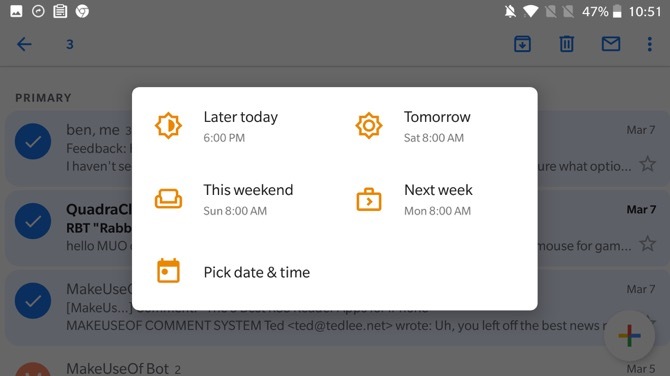
Nyní, když je Doručená pošta Google mrtvá, začala společnost Google integrovat některé z nejlepších funkcí do aplikace Gmail. Jednou z takových funkcí je odložení. Jak název napovídá, pomůže vám zpozdit zpracování e-mailu. E-mail můžete odložit na jeden den a zmizí ze složky Doručená pošta, aby se znovu zobrazil v určený čas.
Když prohlížíte e-mail, klepněte na ikonu Jídelní lístek a vyberte Odložit volba. Zobrazí se okno s možnostmi zpoždění pro zpracování e-mailu. Můžete si vybrat mezi Zítra, Později tento týden, Tento víkend, Příští týden nebo si můžete vybrat vlastní datum podle svého výběru. Pokud použijete jednu z předdefinovaných možností, bude vám e-mail v daný den připomenut.
Pokud chcete určit čas, klepněte na Vyberte datum a čas. Chcete-li zobrazit všechny odložené zprávy, klepněte na nabídku hamburgeru a klepněte na Odloženo.
8. Vypněte inteligentní odpověď
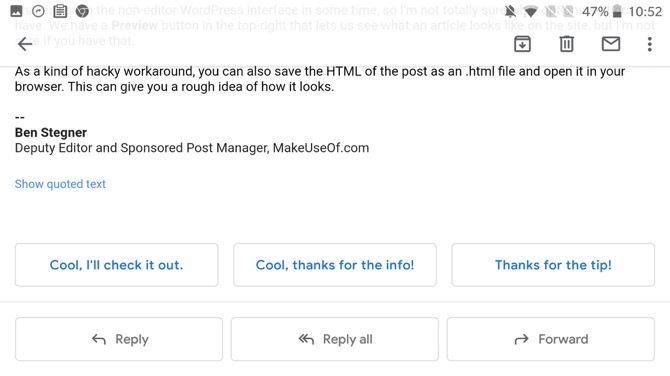
Funkce inteligentní odpovědi zobrazuje navrhované odpovědi na e-mail ve spodní části stránky. Najdete užitečné začátečníky konverzace nebo vhodné jednofázové odpovědi, které obvykle dokáží trik. Návrhy jsou většinou užitečné.
Pokud je však služba Gmail pro vás nepřináší, můžete je zakázat. Jít do Nastavení, vyberte svůj e-mailový účet a klepněte na zaškrtávací políčko vedle Chytrá odpověď funkci deaktivujete.
9. Mute Annoying Threads
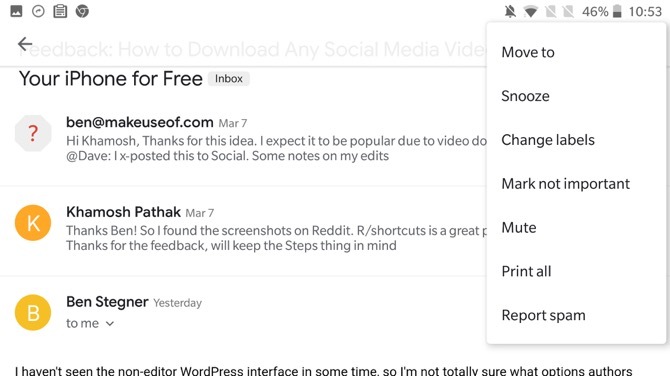
Není nic horšího, než být chycen ve vláknu se skupinou lidí, z nichž všichni zvolili možnost Odpovědět všem. V době, jako jsou tyto, Ztlumit tlačítko (z Jídelní lístek) přijde na záchranu. Po ztlumení budou nové e-maily z vlákna automaticky archivovány a obejdou vaše doručené.
10. Prohledávejte Gmail jako profesionál
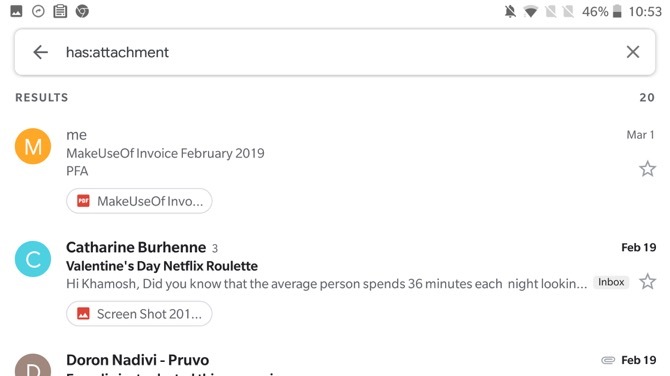
Operátoři hvězdného vyhledávání v Gmailu bezproblémově pracovat také v mobilní aplikaci. Stačí klepnout na Vyhledávání a pomocí operátoru rychle zúžit vyhledávací kritéria. Pokud jste v používání vyhledávacích operátorů nováčci, uvádíme některé z nejčastějších operací, které můžete použít.
- Filtrovat pomocí odesílatele: Z:
- Filtrovat podle příjemců: Na:
- Hledat pomocí slov v předmětu: Předmět:
- Filtrovat pomocí více výrazů: NEBO nebo { }
- Filtrovat zprávy s přílohami: Má: připoutání
Stažení: Gmail pro Android | iOS (Volný, uvolnit)
Staňte se výkonným uživatelem Gmailu
Výše uvedené tipy by vám měly pomoci získat pohodlí s novým rozhraním a základními funkcemi. Jakmile si na nová gesta zvyknete, je čas prozkoumejte funkce Gmailu, díky kterým se můžete stát mocným uživatelem Příručka uživatele Power pro GmailTento bezplatný průvodce Gmailem je určen pro ty z vás, kteří již Gmail používají jako e-mailového klienta a chtějí maximálně využít výhod mnoha funkcí produktivity. Přečtěte si více .
Khamosh Pathak je autor na volné noze pro technologie a Designer User Experience Designer. Když lidem nepomáhá co nejlépe využít jejich současných technologií, pomáhá klientům navrhovat lepší aplikace a weby. Ve svém volném čase ho najdete při sledování komediálních speciálů na Netflixu a znovu se pokouší projít dlouhou knihou. On je @pixeldetective na Twitteru.


